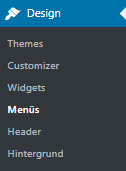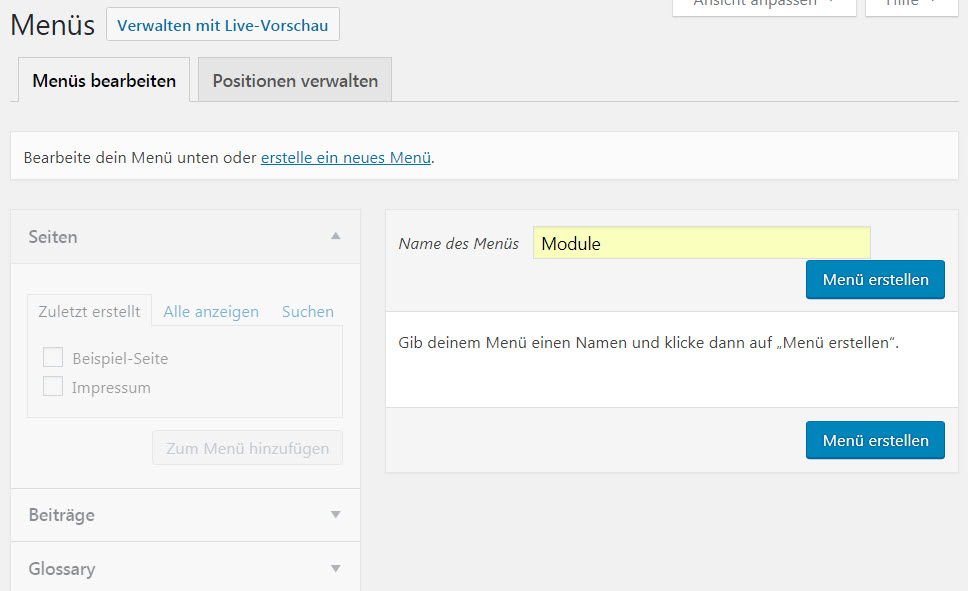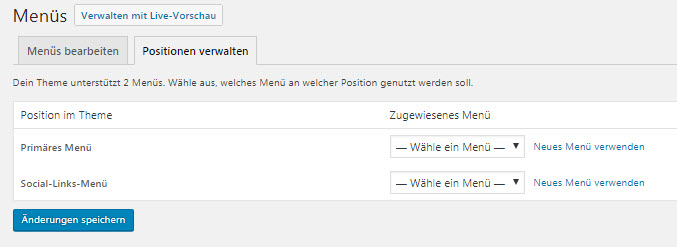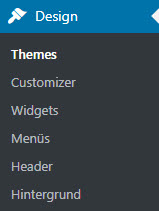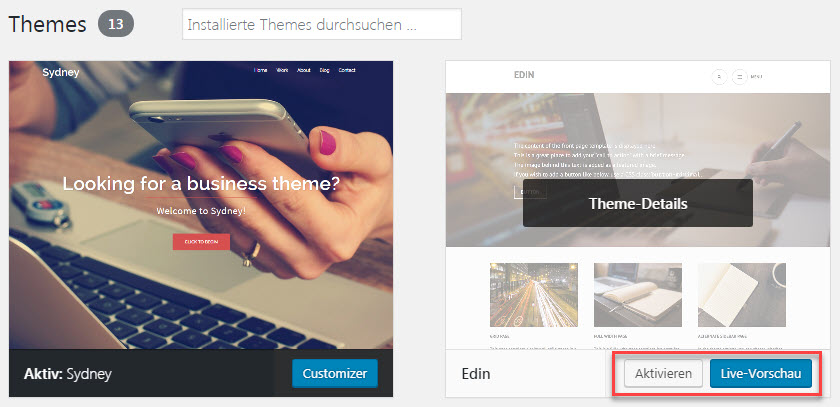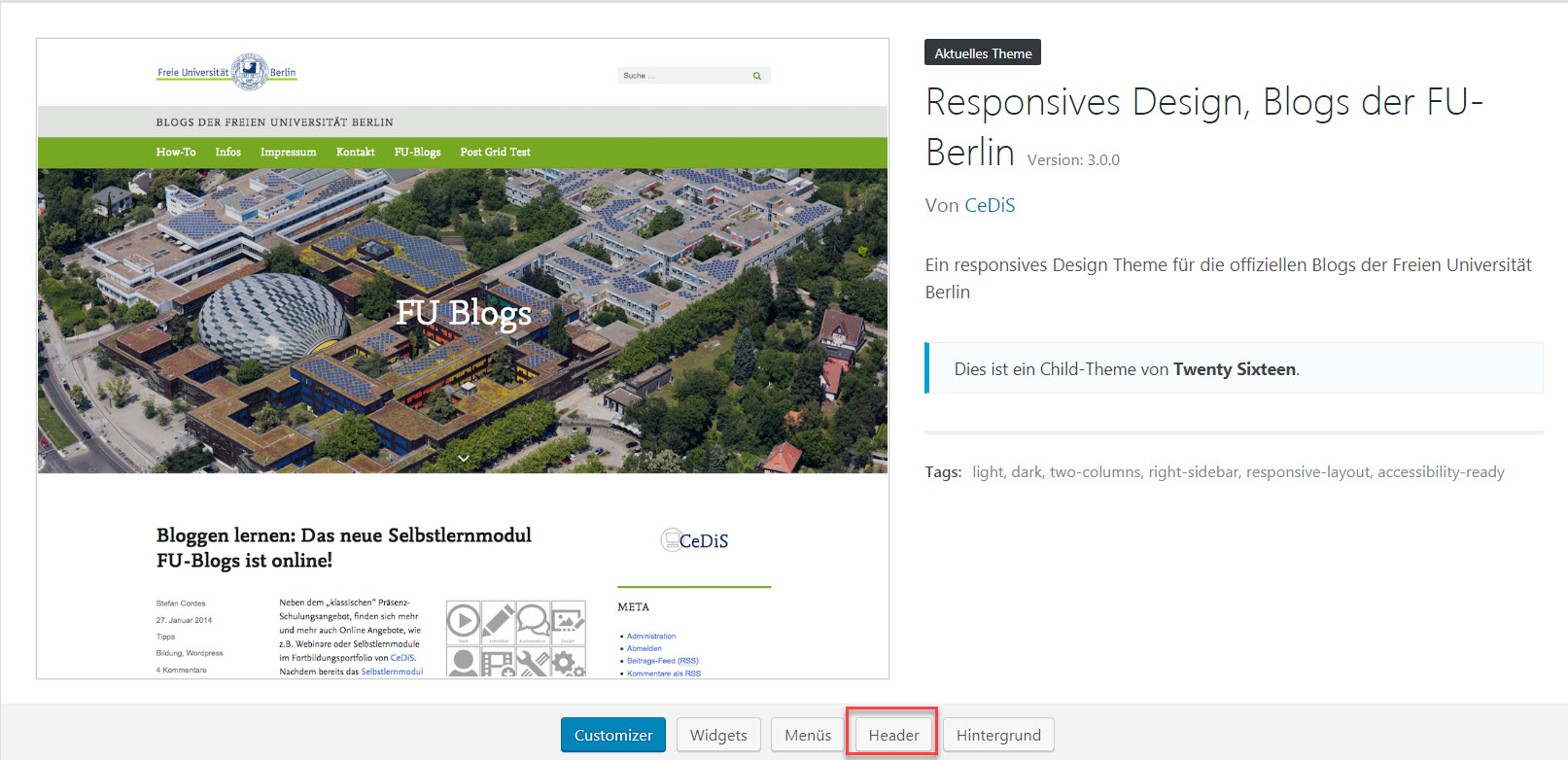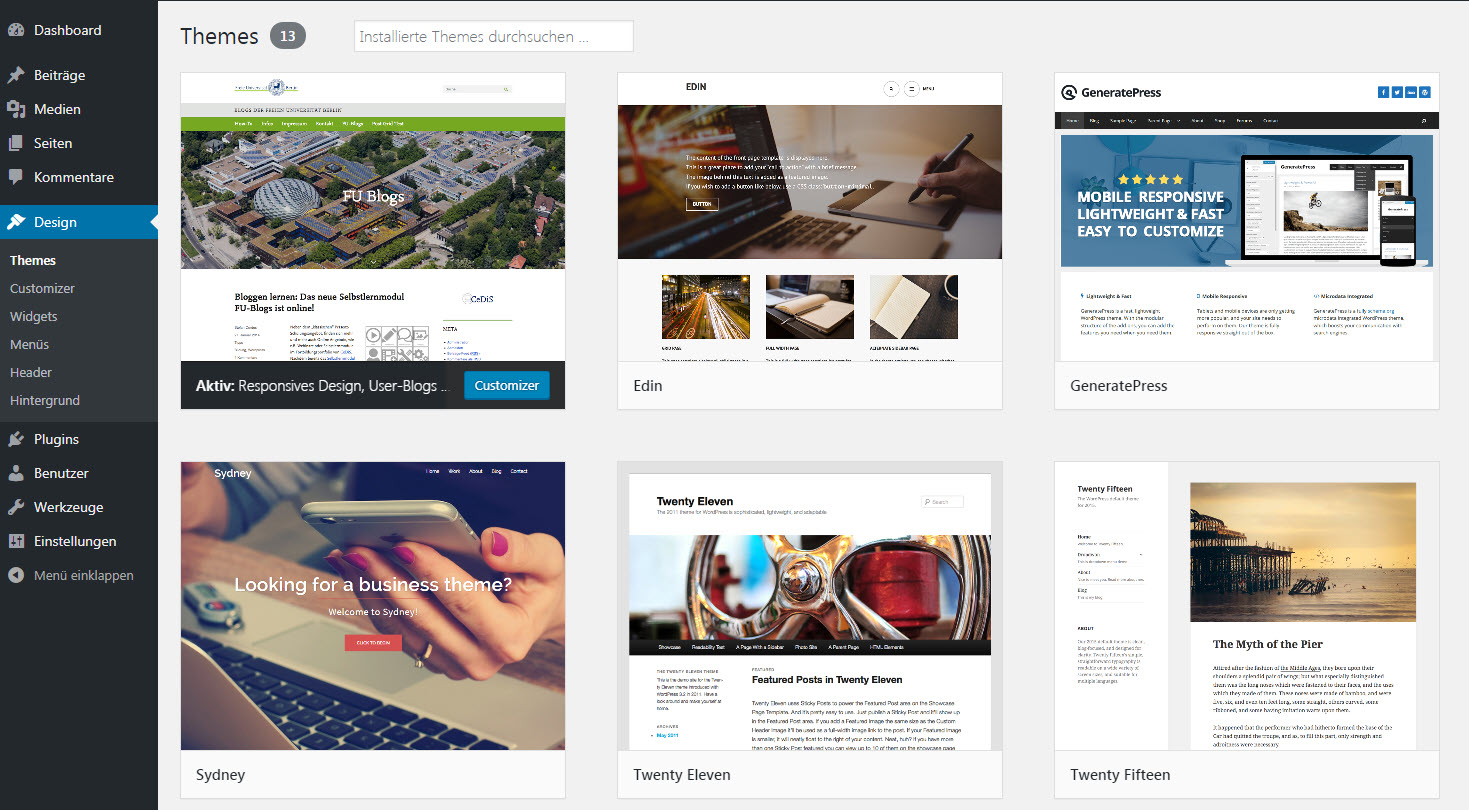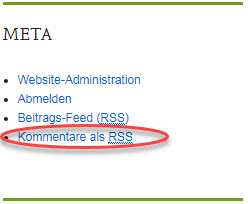Neben der Möglichkeit die horizontale Navigation im Kopfbereich Ihres Blogs automatisch erstellen zu lassen, sodass jede erstellte SEITE als Menüpunkt erscheint, haben Sie auch die Möglichkeit, eigene Menüelemente in diesem Bereich anzulegen. So lassen sich recht einfach benutzerdefinierte Menüs erstellen, die eine Navigation unabhängig von erstellten Seiten ermöglichen. Sie können also einzelne Seiten aus der Navigation ausblenden.
Sofern Sie eigene Menüs verwenden, erscheinen die automatisch generierten Menüs nicht mehr in der Navigationsleiste.
Zum Erstellen eigener Menüs wählen Sie bitte den Punkt: „Design – Menüs“
Erstellen Sie ein neues Menü und vergeben Sie einen Namen.
Wählen Sie nun aus den Seiten bzw. Kategorien diejenigen aus, die in Ihrer Navigation erscheinen sollen und ziehen diese Elemente per Drag&Drop in das neu definierte Menü.
Speichern Sie Ihre Einstellungen und aktivieren Sie das neue Menü im oberen rechten Bereich unter: „Standorte verwalten“
Sehen Sie sich Ihr neues auf der Startseite Ihres Blogs an!
Hinweis: Nicht alle Designvorlagen/Themes erlauben das Erstellen individueller Menüs.